C# 使用ListView控件实现文件查看大图标小图标,详细信息效果。
前言:
最近的项目需要用到C# 窗体应用里面的ListView,博主这篇文章使用了按钮和快捷菜单进行选择查看视图,实现的是对文件查看视图分析(大图标,小图标,详细信息)。对于这个控件博主还很陌生,于是博主去自学了一下,然后感觉不是很难,就想写一篇文章去让大家也学习一下,因为我发现,网上关于C#窗体应用的控件知识资料特别少,关于LIstView的学习也不是很多,有的只是贴了代码,并没有叫我们如何去实现,所以我们今天学习一下C#窗体应用关于ListView的实现步骤。
每日一遍
1.创建窗体应用类型的窗体文件,不会的同学看之前的文章。

2.创建ListView控件,并修改大小

3.拖动ImageList控件实现大小图标查看

3.1 将ListView和ImageList进行绑定实现大图标和小图标视图
[外链图片转存失败,源站可能有防盗链机制,建议将图片保存下来直接上传(img-7LCrtKpW-1636892101258)(https://gitee.com/Mahuateng69/ic/raw/master/ic00/image-20211114172415800.png)]
3.1 配置大图标的ImageList设置,并把图片文件添加

3.2 对ImageList1控件添加大图标Logo文件


3.3 对ImageList2控件为小图标设置并添加小图标Logo文件
注:如果你下载的logo文件是32 X 32的也没关系,我们可以设置成 16 X 16的文件,使用其他的也是一样的道理,vs系统会帮我们自动转换,只要改图片大小的直就可以了

3.4 添加我们需要展示的数据

3.5 对我们需要的数据进行图标绑定并更改名称

4.详细信息视图查看配置数据源

4.1使用ListView编辑列对详细视图的列,进行添加表头

4.2 在ListView编辑项里面使用SubIteam对之前数据进行追加

4.3 添加每一条数据的详细信息(类型大小修改时间),在SubItems里面进行逐条操作

5.使用按钮设置并查看文件视图(效果展示)

5.1 使用按钮进行视图查看(效果演示)
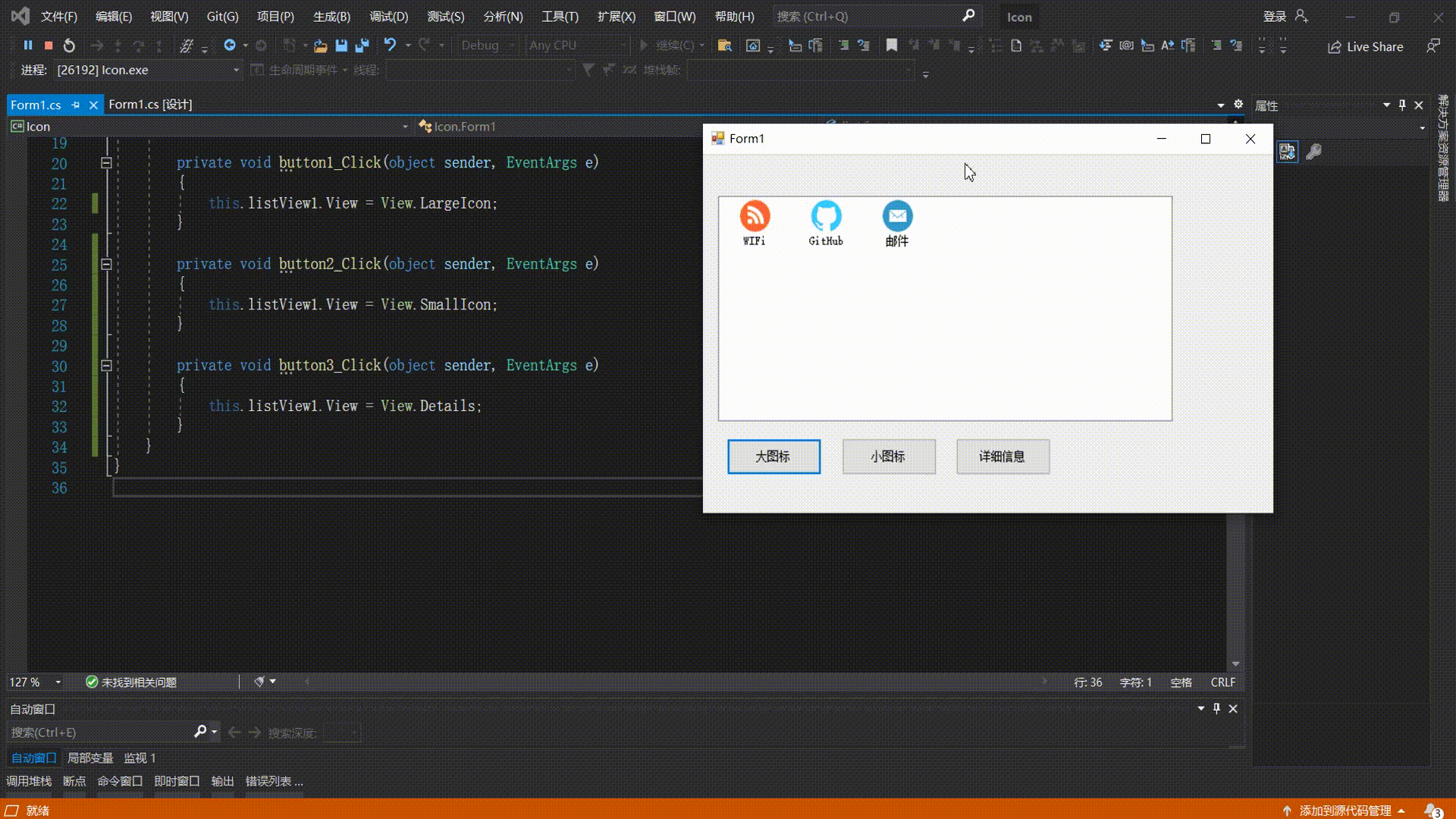
6.使用右击弹出快捷菜单栏进行文件查看选项
6.1 配置ContextMenuStrip并对ListView进行绑定

6.2 对ContextMenuStrip控件进行添加选项,并双击自动生成函数,在函数里对视图和菜单项绑定触发

6.3 使用ContextMenuStrip控件右击鼠标弹出快捷菜单进行对文件的查看选项(效果演示)

整体代码展示:
using System;
using System.Collections.Generic;
using System.ComponentModel;
using System.Data;
using System.Drawing;
using System.Linq;
using System.Text;
using System.Threading.Tasks;
using System.Windows.Forms;
namespace listview
{
public partial class Form1 : Form
{
public Form1()
{
InitializeComponent();
}
private void 大图标ToolStripMenuItem_Click(object sender, EventArgs e)
{
this.listView1.View = View.LargeIcon;//LargeIcon大图标表示
}
private void 小图标ToolStripMenuItem_Click(object sender, EventArgs e)
{
this.listView1.View = View.SmallIcon;//SmallIcon小图标表示
}
private void 详细信息ToolStripMenuItem_Click(object sender, EventArgs e)
{
this.listView1.View = View.Details;//Details详细信息表示
}
private void button1_Click(object sender, EventArgs e)
{
this.listView1.View = View.LargeIcon;
}
private void button2_Click(object sender, EventArgs e)
{
this.listView1.View = View.SmallIcon;
}
private void button3_Click(object sender, EventArgs e)
{
this.listView1.View = View.Details;
}
}
}
总结
博主这篇文章使用的是ListView这个控件,这个控件其实很好玩的,它是可以连接数据库的,博主有时间就发一篇连数据库的文章,先立个Flag,博主目前只是对一些简单的操作进行处理,这个控件是可以深究的,这个控件,可以实现文件管理一样的效果,后期博主有空就会对这个控件进行深入学习,虽然C#方面的资料特别少,但是博主有空了还是会更C#方面的技术文,如果你对这方面感兴趣你也可以学习,我们一起探讨,好了,创作不易,点赞关注评论收藏哦!!!!









 本文介绍了如何在C#窗体应用中使用ListView控件来实现文件查看的三种视图:大图标、小图标和详细信息。通过绑定ImageList控件、配置数据源以及设置按钮和快捷菜单,详细阐述了实现步骤,包括图标大小调整、数据绑定和详细信息列设置。示例代码展示了按钮和右键菜单触发视图切换的效果。
本文介绍了如何在C#窗体应用中使用ListView控件来实现文件查看的三种视图:大图标、小图标和详细信息。通过绑定ImageList控件、配置数据源以及设置按钮和快捷菜单,详细阐述了实现步骤,包括图标大小调整、数据绑定和详细信息列设置。示例代码展示了按钮和右键菜单触发视图切换的效果。


















 520
520

 被折叠的 条评论
为什么被折叠?
被折叠的 条评论
为什么被折叠?










